
Ubuntuでの通信設定(Wi-Fi接続)
ubuntuの通信設定の記事です。
記事通り設定しても、最初は、通信が不安定ですが、使っていくうちに安定してくるので、安心してください。
電源の設定
電源の設定で休止モードはオフにしてください。
電源の設定が、初期では何もしないと休止モードになってしまうため、アプリをダウンロードするたびにフリーズしてしまいました。
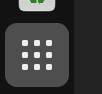
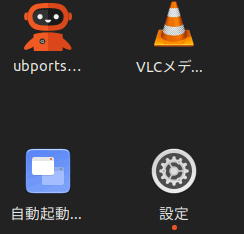

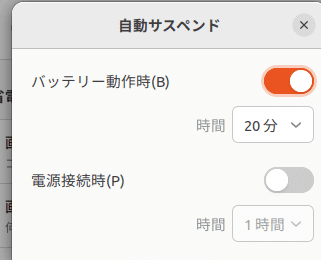
Wi-Fiの設定
設定の左のタスクバーで、Wi-Fiを選択すると、詳細、Identify、IPv4、IPv6、とセキュリティがあります。

「詳細」は、信号速度やその他通信情報があるものですが、自動接続にオンにしておけばいいです。

「Identity」はSSID、BSSID、MACアドレス、クローンしたアドレス等の情報が入力するところです。Ubuntuのダウンロード時に初期設定で選択したと思いますが、SSIDのみ入力されていれば大丈夫です。
・SSIDは"Service Set Identifier"の略で、Wi-Fiにおけるアクセスポイントの識別名です。
・BSSIDは"Basic Service Set Identifier"の略です。同じWi-Fi関連の識別名ですが、BSSIDはWi-Fiに接続している機器に割り当てられる識別名なので、設定には使いません。
・MACアドレスは、"Media Access Control address"の略です。Wi-Fi(+その他のネットワーク)に接続している機器に割り当てられる識別名です。MACアドレスは無線LANと有線LANの2つがあり、BSSIDと無線LANのMACアドレスは同じです。
クローンしたアドレスは、ルーターが接続できる機器に制限を持つ場合に使います。許可されたMACアドレスを、複数台に入力するケースです。通常は使いません。
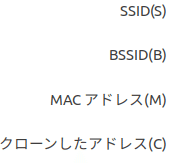
「IPv4」と「IPv6」です。IPはインターネットプロトコル、通信規格であり、IPv4はIPver.4、IPvはIPver.6というところです。設定は自動で問題ないです。
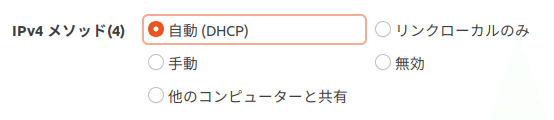
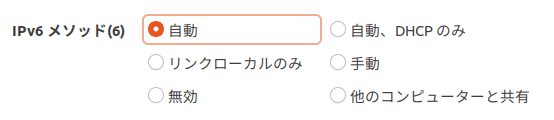
ここでDNSサーバーを入力するところがありますが、DNSは"domain name service"の略で、webサイトのドメイン名とIPアドレスを連携させるものです。通常は自動で入力されていますが、不安定な場合、パブリックDNSを使うと通信が安定することがあります。
パブリックドメインの例:Google社提供(8.8.8.8)、CleanerDNS社提供(9.9.9.9)

「セキュリティ」では使っているWi-Fiルーターのパスワード(暗号キー)を入力します。
